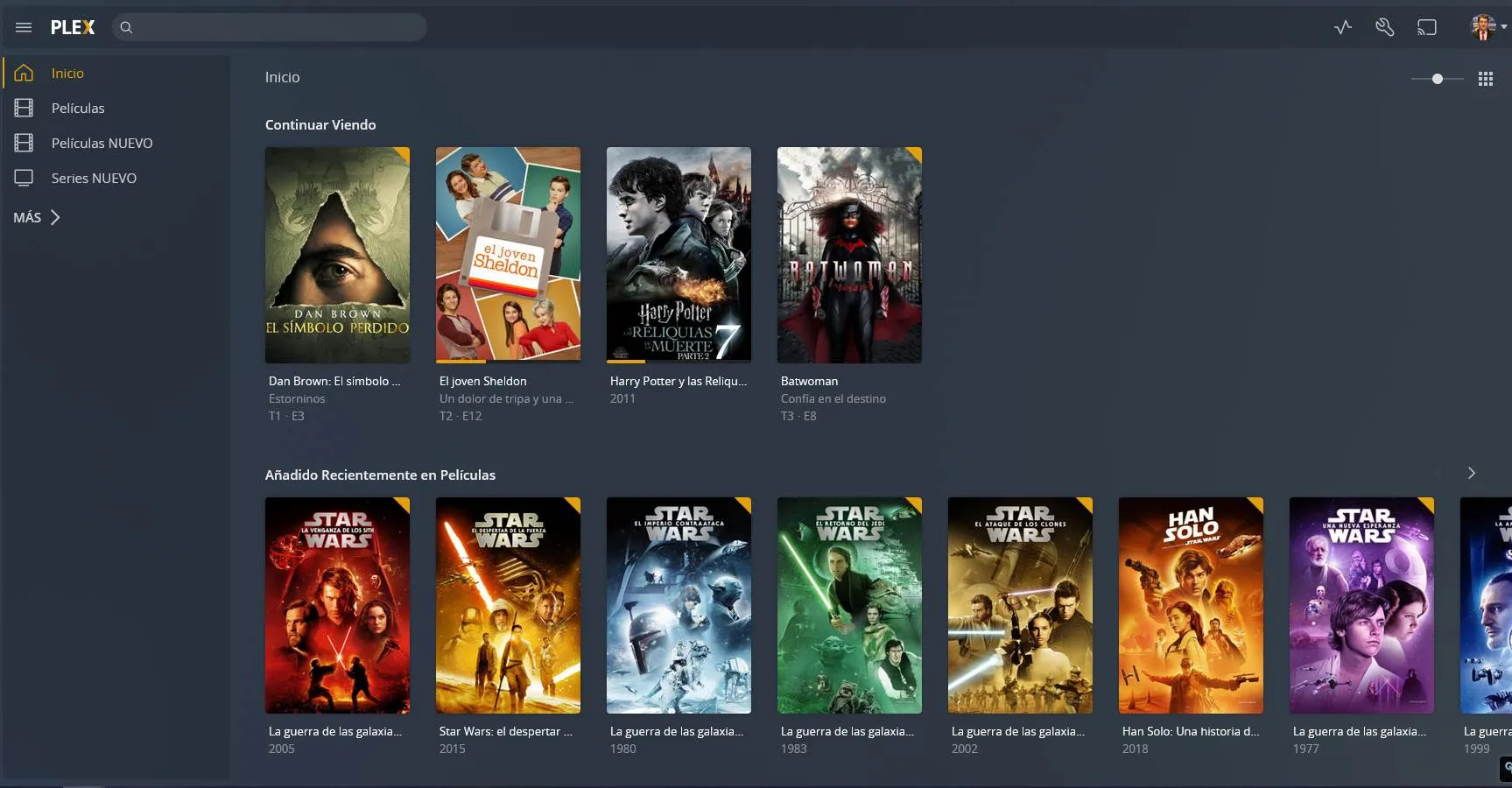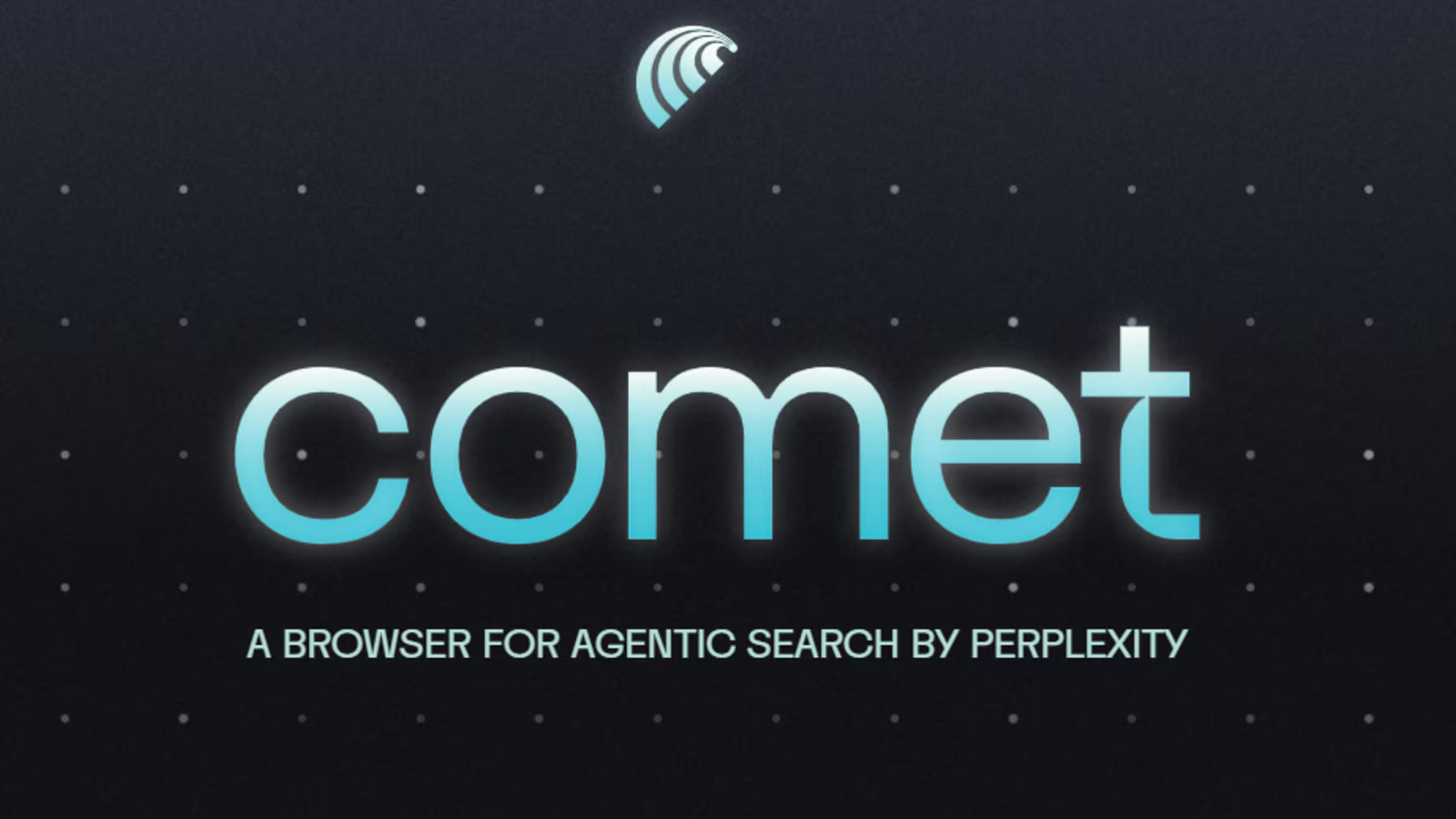- Plex permite centralizar y organizar todo tu contenido multimedia en casa
- Es compatible con Windows, Smart TVs, dispositivos móviles y más
- Con una buena configuración podrás acceder a tu biblioteca desde cualquier lugar
- Usar un mini PC o seedbox mejora significativamente el rendimiento
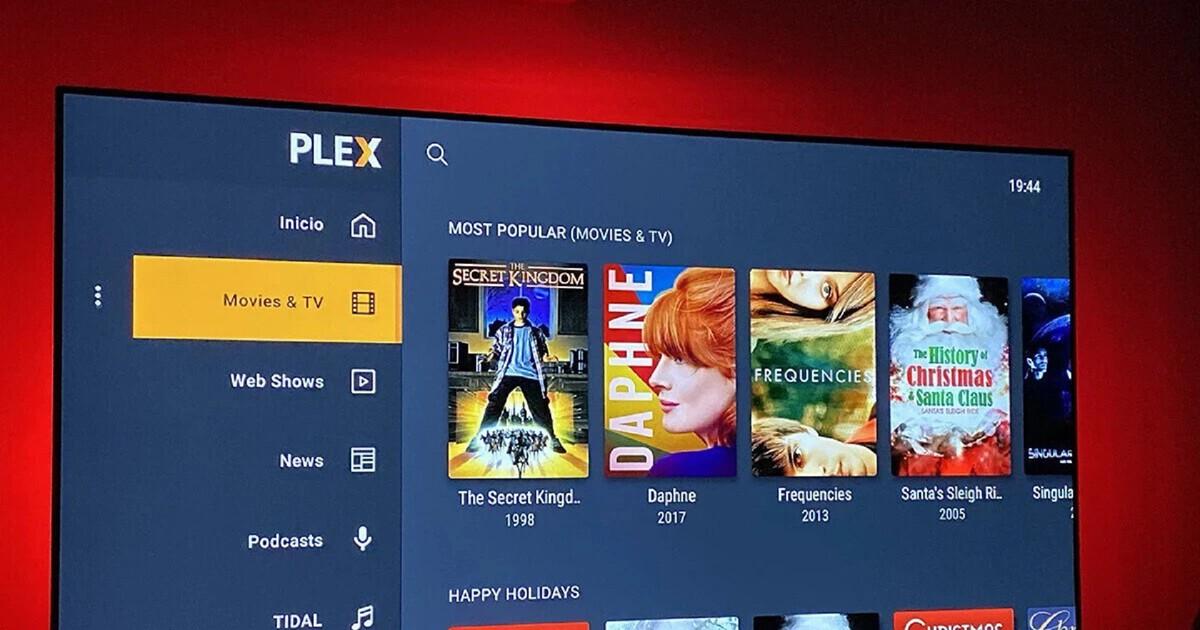
Plex Media Server se ha convertido en una de las herramientas preferidas para quienes desean tener a mano su colección multimedia y disfrutarla desde cualquier dispositivo dentro o fuera de casa. Si tienes un ordenador con Windows 11, estás de suerte: configurar Plex es un proceso más sencillo de lo que parece y te abre las puertas a un sinfín de posibilidades.
En esta guía te mostramos en detalle cómo instalar y configurar Plex en Windows 11, qué necesitas para hacerlo funcionar correctamente, trucos para optimizar el rendimiento, cómo acceder a tu contenido en remoto y aprovechar al máximo todas las funciones que ofrece. Todo esto con un lenguaje claro, sin tecnicismos innecesarios, y pensado para usuarios de todos los niveles.
¿Qué es Plex y para qué sirve?
Plex es una plataforma cliente-servidor que te permite convertir tu ordenador en un servidor multimedia para acceder a tus películas, series, música, fotos y más desde cualquier lugar. Basta instalar el servidor en tu PC y luego reproducir el contenido desde tu Smart TV, móvil, tablet o cualquier otro dispositivo compatible. Además, Plex ofrece funciones adicionales como canales de televisión gratuitos, integración con plataformas de streaming y la posibilidad de compartir tu biblioteca con amigos o familiares.
Uno de los puntos fuertes de Plex es su capacidad para organizar automáticamente tu colección, descargar metadatos como carátulas, sinopsis, reparto y mucho más. Gracias a esto, tu biblioteca se verá tan bien como cualquier plataforma de streaming profesional.
Requisitos para instalar Plex en Windows 11
No todos los ordenadores están preparados para servir contenido multimedia con fluidez, sobre todo si piensas hacer streaming en alta calidad o compartir la biblioteca con varios usuarios. Aquí van los mínimos recomendados por Plex:
- Procesador: Intel Core i3 o equivalente
- Memoria RAM: mínimo 2 GB (recomendado 4 GB o más)
- Sistema operativo: Windows 10 ó 11 de 64 bits
- Conexión a internet estable, especialmente si vas a usar Plex fuera de casa
- Disco duro con espacio suficiente para almacenar tu contenido multimedia
Si vas a usar Plex de forma intensiva o quieres asegurar un acceso rápido y sin cortes, conviene optar por un mini PC potente o incluso un servidor dedicado.
Instalación paso a paso de Plex en Windows 11

1. Crear una cuenta Plex: Ve a plex.tv y regístrate gratis. Puedes usar tu correo electrónico o enlazar tu cuenta de Google, Facebook o Apple.
2. Descargar el servidor: Desde la misma web, descarga Plex Media Server para Windows. El sitio detecta tu sistema automáticamente.
3. Instalar el servidor: Ejecuta el archivo descargado y sigue los pasos del asistente. Si Windows te lo pregunta, autoriza los permisos para el firewall.
4. Configurar el servidor: Una vez instalado, se abrirá la interfaz web de Plex (en tu navegador). Inicia sesión, elige un nombre para tu servidor y marca la opción para acceder a tus archivos desde fuera de casa si lo deseas.
5. Añadir bibliotecas: Selecciona carpetas donde almacenes tus vídeos, fotos o música. Plex se encargará de escanear y ordenar todo por ti.
Cómo organizar tu contenido para Plex
Para que Plex funcione sin errores, es fundamental mantener tus archivos bien organizados y con nombres estándar. Por ejemplo:
- Películas: Película (Año).mkv
- Series: Serie – S01E01 – Título del episodio.mp4
- Música: Artista/Álbum/Canción.mp3
Con esta organización, Plex reconocerá el contenido con mayor precisión y podrá descargar los metadatos correctamente. También puedes usar herramientas como un paquete de codecs de vídeo para mejorar la compatibilidad en tu sistema y facilitar la reproducción de archivos multimedia. Otra opción avanzada puede ser configurar la conexión de DeepSeek R1 en Plex si buscas optimizar aún más tu biblioteca multimedia.
Acceso remoto: usa Plex desde cualquier lugar
Una de las funciones más útiles de Plex es el acceso remoto. Gracias a ello, puedes ver tus películas o música desde el móvil o portátil cuando estás fuera de casa. Para habilitarlo:
- Activa la opción “Acceso remoto” en las configuraciones del servidor.
- Tu router debería soportar UPnP, para que configure automáticamente los puertos necesarios.
- Si no funciona, puedes abrir manualmente el puerto TCP 32400 en tu router, dirigido a la IP local de tu servidor.
Con estos pasos, solo necesitas iniciar sesión en la app de Plex en cualquier dispositivo y tendrás acceso a tu contenido como si estuvieras en tu red local. Para solucionar problemas de conexión, también puedes consultar cómo configurar la conexión Ethernet en Windows 11 para garantizar una red estable.
Visualización de contenido en distintos dispositivos
Plex cuenta con aplicaciones para prácticamente todos los dispositivos, incluyendo:
- Smart TVs de LG, Samsung, Sony, etc.
- Fire TV, Android TV, Chromecast, Apple TV
- Consolas PlayStation y Xbox
- Móviles Android y iOS
- Navegadores web
Al instalar la app en cada dispositivo, solo tienes que iniciar sesión y podrás acceder a tu biblioteca. Su interfaz es intuitiva, rápida y ofrece funciones como subtítulos, búsqueda avanzada y sincronización de progreso.
Opciones avanzadas: subtítulos, transcodificación y plugins
Plex permite activar subtítulos automáticos mediante bases de datos como OpenSubtitles.org, que puedes configurar desde los ajustes. Si tus archivos ya tienen subtítulos en formato SRT en la misma carpeta, Plex los reconocerá automáticamente. También puedes consultar métodos para mejorar la compatibilidad de codecs en Windows 10.
Además, el servidor puede transcodificar vídeo en tiempo real para adaptarlo a las capacidades del dispositivo receptor, algo especialmente útil si tu Smart TV no soporta ciertos códecs. Esto puede requerir un procesador potente, por lo que usar un mini PC con Quick Sync o una tarjeta gráfica dedicada puede ser recomendable. También, si deseas monitorear el uso y rendimiento, puedes explorar programas de monitorización y ripper para complementar tu sistema.
Por último, Plex soporta plugins no oficiales como WebTools o Tautulli, que proporcionan funciones adicionales para monitorizar tu servidor, instalar canales o consultar estadísticas de uso. Estos plugins deben instalarse manualmente en la carpeta correspondiente.
Mini PC o seedbox como servidor Plex dedicado
Para quienes prefieren no tener su ordenador encendido todo el tiempo, un mini PC dedicado para Plex puede ser la mejor opción. Algunos modelos recomendados son:
- Intel NUC con procesador i3 o i5
- Beelink Mini S para uso liviano
- Ryzen 5 5600G, ideal para transcodificación 4K
- RapidSeedbox para un servidor remoto ya configurado
Estos dispositivos son silenciosos, consumen poca energía y ofrecen un rendimiento elevado para gestionar grandes bibliotecas multimedia de forma eficiente y constante. Para mejorar aún más tu configuración, también puedes consultar el navegador de Perplexity, Comet, que puede ayudarte a gestionar tus búsquedas y contenidos multimedia en Plex.
Compartir tu servidor con otras personas
Una de las ventajas de Plex es la posibilidad de compartir tu biblioteca con amigos o familiares. Solo necesitas enviarles una invitación desde las configuraciones del servidor, incluyendo su dirección de correo electrónico vinculada a Plex. Podrán acceder a las carpetas que tú definas y reproducir contenido en remoto, sin modificar tus archivos originales.
Este sistema facilita que todos puedan disfrutar del contenido sin complicaciones técnicas y sin poner en riesgo la seguridad de tus datos. Para gestionar mejor tus dispositivos, también puedes consultar eliminar dispositivos fantasmas en Windows.
Como has visto, configurar Plex en Windows 11 es una tarea sencilla que puede realizar cualquier usuario con conocimientos básicos. Sus múltiples beneficios, desde la organización de tu colección hasta el acceso remoto y la compartición con otros, hacen de esta plataforma una de las mejores opciones para gestionar y disfrutar de tu contenido multimedia en cualquier lugar y momento. Si decides investir en un mini PC o seedbox, potenciarás aún más tu experiencia, creando un sistema potente y accesible para todos tus dispositivos.
Redactor apasionado del mundo de los bytes y la tecnología en general. Me encanta compartir mis conocimientos a través de la escritura, y eso es lo que haré en este blog, mostrarte todo lo más interesante sobre gadgets, software, hardware, tendencias tecnológicas, y más. Mi objetivo es ayudarte a navegar por el mundo digital de forma sencilla y entretenida.